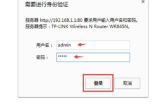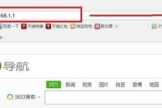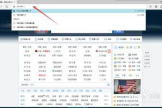路由器怎么设置无线网络才不会被分享(怎么设置路由器才不会被蹭网)
一、路由器怎么设置无线网络才不会被分享
进入无线网络连接属性,并在首选网络中删除所有的无线网络配置。
具体设置如下:
右键单击“网上邻居”——选择“属性”,进入网络连接页面
在这里有一个首选网络,把首选网络下面方框里的那些无线网络名称都删除掉。
这样可以避免他们之间发生串扰。
重新搜索连接(要输入正确的无线密码,字母要区分大小写)。
如果还是连接不上,那就更改一下安全模式。
可能是他的电脑部支持这种加密方式。
用网线连接好网络生活网由器,然后在浏览器上输入192.168.1.1进入网络生活网由器的设置页面,点击“无线连接”。
进入无线设置页面。
在这里可以修改无线网络名称(即SSID),还有频道。
点击“安全设置”,进入安全设置页面,设置无线密码.
“认证密钥”这里就是无线连接的密码,可以在这里修改密码,如果选用的安全模式是“WPA个人”或“WPA2个人”,那么修改的密码必须是8位数以上的数字或字母,注意:这里的字母是区分大小写的。
注意:这里有一个地方需要注意,就是“安全模式”这里,出厂时默认的安全模式是“WPA2个人”,这种安全模式是比较高级的,如果你的系统是Windows XP Service Pack 2 ,那么你的电脑就不支持这种高级的安全模式,你需要选择“WPA个人”这种安全模式。
二、怎么设置路由器才不会被蹭网
1:首先在浏览器地址栏输入 192.168.1.1 然后按回车键,跳出登陆框,输入登录名和密码,TP路由器账号和密码默认为admin,请根据自己的设置情况输入。
2:在左侧的栏目中,选择“无线设置”,然后选择“无线MAC地址过滤”一栏。
3:在右侧,点击“启用过滤”,过滤规则选择“允许”。
4:然后选择下面的“添加新条目”,在弹出的新页面中,填写好你的笔记本电脑的MAC地址,或者手机的MAC地址(MAC地址中没有字母O,如果出现0这样的字,那就是数字零),描述可以随便填,比如:电脑,手机,或者写型号也可以。
状态选择生效,然后点击“保存”。
如有多台可以继续添加。
5:重启路由器,此时,只有你设置好的MAC地址才可以通过此路由器上网了,蹭网一族再也蹭不到你的网了。
三、路由器怎样设置才不会被人蹭网
家中的无线路由器被陌生人蹭网,要么是密码过于简单被人用Wifi万能钥匙这类的软件破解,要么是密码泄露。
那么,如何设置才能防止别人蹭网呢?

现在网上有很多破解无线路由器密码的软件,原理都大同小异。
从技术角度来说,Wifi万能钥匙这类App,能够破解一些简单的数字密码,诸如123456789,或者是abcdefgh这样的弱密码。
由于Wifi万能钥匙默认会分享连接的Wifi网络名字和密码。
也就是说,如果有人手机上安装了Wifi万能钥匙,连接了你家的无线网络,那所有安装了Wifi万能钥匙的用户都可以连接你家的无线网络。
基于这样的情况,要想防止无线路由器被蹭网,不妨从以下几个方面入手: 设置一个安全级别高的密码 一般来说,很多破解Wifi密码的软件,都是用密码字典暴力破解。
这种破解软件有一个缺点,不能破解数字+字母和特殊符号的密码。
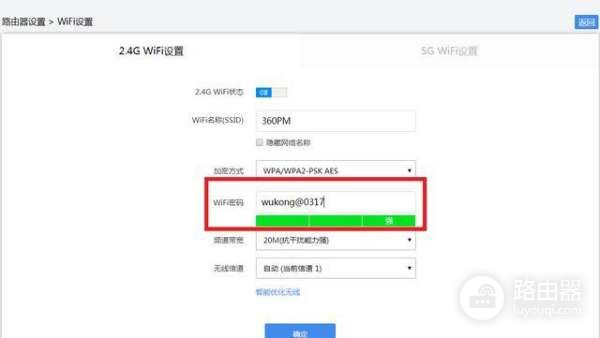
要想提高无线路由器的安全性,建议设置一个复杂的密码,包括数字、字母和特殊符号。
建议定期更改一下无线路由器的密码。
隐藏路由器的Wifi名字 像Wifi万能钥匙这类的软件,是靠搜索到的Wifi名字匹配密码。
如果把Wifi名字隐藏了,一些破解软件就很难成功了。
当然了,隐藏了Wifi名字后,自己的手机或移动设备连接无线路由器时,需要手工输入Wifi名字。
学会使用访客网络功能 现在很多无线路由器都会有“访客网络”这一项功能,临时给客人使用的。

如果家中来客人,通常会索取无线网络密码。
如果将路由器的Wifi密码告诉朋友,就有泄露的风险,因为你不能问客人你手机上是否安装了Wifi万能钥匙这类的软件。
开启访客网络,就不会泄露密码了,因为访客网络到时可自动关闭。
要想避免被别人蹭网,密码和无线路由器的一些功能要充分利用。